अपने कार्य पीसी पर निगरानी का पता लगाने और बचने के तरीके: संदिग्ध गतिविधि देखें, एंटीवायरस अपडेट रखें, सुरक्षित नेटवर्क का उपयोग करें, पासवर्ड मजबूत बनाएं।
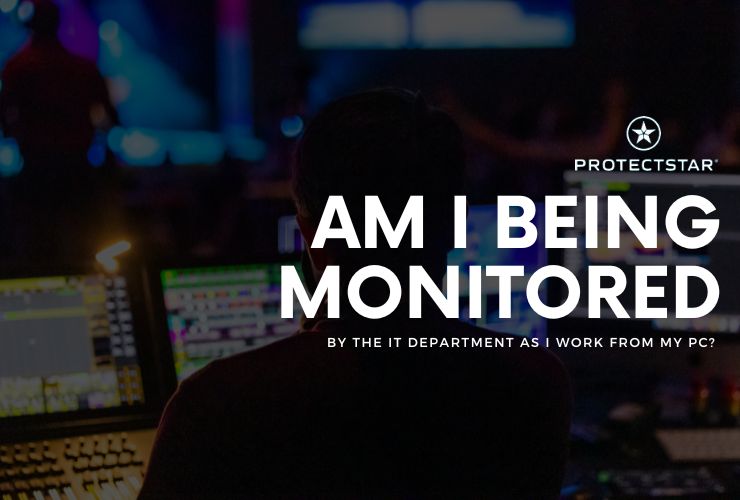
आजकल, नियोक्ता अपने कर्मचारियों की कार्य कंप्यूटर पर गतिविधियों की निगरानी करना आम बात हो गई है। यह निगरानी सामान्य उत्पादकता ट्रैकिंग से लेकर सभी कंप्यूटर गतिविधियों की अधिक हस्तक्षेप वाली निगरानी तक हो सकती है। यदि आप चिंतित हैं कि आपकी गतिविधियों की निगरानी की जा रही है या नहीं, तो यहां कुछ कदम दिए गए हैं जिन्हें आप संभावित जासूसी की पहचान करने, संकेत समझने और निगरानी प्रयासों को सूक्ष्मता से कम करने के लिए उठा सकते हैं।
संभावित निगरानी प्रोग्राम की पहचान
1. अपरिचित प्रोग्राम की जांच करें: पहला कदम यह है कि आप अपने सिस्टम पर चल रहे किसी भी अपरिचित प्रोग्राम की जांच करें। आईटी विभाग गतिविधियों की निगरानी के लिए विभिन्न प्रकार के सॉफ़्टवेयर का उपयोग कर सकते हैं, जिनमें शामिल हैं:
- कीलॉगर: ये आपके कंप्यूटर पर किए गए हर कीस्ट्रोक को कैप्चर करते हैं, संभवतः पासवर्ड, संदेश और अन्य संवेदनशील डेटा को लॉग करते हैं।
- स्क्रीन कैप्चरिंग सॉफ़्टवेयर: यह सॉफ़्टवेयर आपके डेस्कटॉप के समय-समय पर स्क्रीनशॉट लेता है, जिन्हें देखा जा सकता है कि आप क्या काम कर रहे हैं या ब्राउज़ कर रहे हैं।
- नेटवर्क मॉनिटरिंग टूल्स: ये टूल आपकी इंटरनेट उपयोग की निगरानी और लॉग करते हैं, यह ट्रैक करते हैं कि आप कौन-कौन सी वेबसाइटें विजिट करते हैं और प्रत्येक पर कितना समय बिताते हैं।
- रिमोट एडमिनिस्ट्रेशन टूल्स: ये आईटी कर्मियों को आपके मशीन को दूर से नियंत्रित करने, फाइलों तक पहुंचने और आपकी गतिविधियों को वास्तविक समय में देखने की अनुमति देते हैं।
इन प्रोग्राम्स की जांच करने के लिए:
- विंडोज टास्क मैनेजर:
- Ctrl + Shift + Esc दबाकर टास्क मैनेजर खोलें।
- "Processes" टैब के तहत चल रहे किसी भी संदिग्ध या अज्ञात एप्लिकेशन को देखें। विशेष रूप से उन चीज़ों पर ध्यान दें जो बहुत संसाधन उपयोग कर रही हों और जिन्हें आप पहचानते न हों।
- प्रोग्राम्स और फीचर्स:
- कंट्रोल पैनल खोलें।
- "Programs and Features" में जाकर इंस्टॉल किए गए सॉफ़्टवेयर की सूची देखें। किसी भी ऐसे सॉफ़्टवेयर की तलाश करें जिसे आपने इंस्टॉल नहीं किया हो या जो संदिग्ध लगे।
- स्टार्टअप प्रोग्राम्स:
- Ctrl + R दबाएं, msconfig टाइप करें और Enter दबाएं।
- "Startup" टैब में जाएं और देखें कि कौन से प्रोग्राम कंप्यूटर के बूट होने पर शुरू होते हैं। किसी भी संदिग्ध प्रोग्राम को डिसेबल करें।
क्या आपको लगता है कि आपकी निगरानी हो रही है? इन सबसे सामान्य निगरानी प्रोग्राम के नामों पर नजर रखें:
- Teramind
- ActivTrak
- Veriato (पूर्व में SpectorSoft)
- Hubstaff
- Time Doctor
- Spytech
निगरानी का पता लगाने के लिए कमांड लाइन टूल्स
कमांड प्रॉम्प्ट का उपयोग:
- सभी चल रहे टास्क की सूची बनाएं:
tasklist
यह कमांड आपके कंप्यूटर पर वर्तमान में चल रहे सभी टास्क की सूची दिखाएगा। किसी भी अपरिचित या संदिग्ध चीज़ की तलाश करें।
- नेटवर्क कनेक